Хотите самостоятельно установить Windows с флешки? Наверное, у вас нетбук и в нем нет дисковода? А может вы считаете DVD-приводы и диски пережитком прошлого?
Тогда программа WinSetupFromUSB – это то, что вам нужно! Сегодня я расскажу, как при помощи данной утилиты создать загрузочную usb-флешку для возможности установки с нее Windows XP/Vista/7.
1. Скачайте здесь архив с программой, распакуйте его на компьютер.
2. Вставьте вашу флешку в компьютер. Убедитесь, что ее объема хватить для записи дистрибутива. Т.е., например, на флешку объемом 1 Гб не запишется Windows 7 Professional, а вот для Windows XP этого вполне достаточно.
3. Находим в той папке, куда распаковали наш архив, файл WinSetupFromUSB_1-0-beta6.exe и запускаем его.
4. Сначала необходимо отформатировать флешку. Для этого нажимаем кнопку “Bootice”. 5. Смотрим, чтобы в строке “Destination Disk” была выбрана наша флешка. Жмем “Perform Format”.
5. Смотрим, чтобы в строке “Destination Disk” была выбрана наша флешка. Жмем “Perform Format”.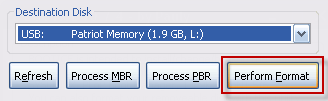 6. Поставьте маркер напротив пункта “USB-HDD mode (Single Partition)”. Затем нажмите “Next Step”.
6. Поставьте маркер напротив пункта “USB-HDD mode (Single Partition)”. Затем нажмите “Next Step”.
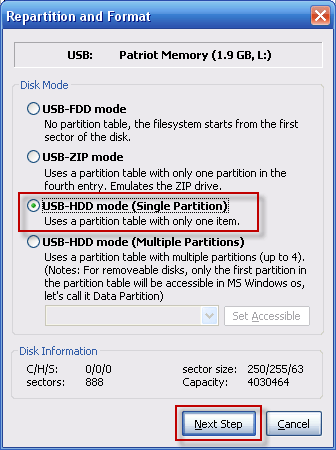 7. В строке “File System” выберите “NTFS”, в поле “Vol Label” введите любое название для своей флешки (например, Windows XP) – “ОК”.
7. В строке “File System” выберите “NTFS”, в поле “Vol Label” введите любое название для своей флешки (например, Windows XP) – “ОК”. 8. Далее поочередно появятся три окошка с сообщениями – со всем соглашаемся, нажимая “ОК” – “ОК” – “Да”. Начнется процесс форматирования (он пройдет довольно быстро).
8. Далее поочередно появятся три окошка с сообщениями – со всем соглашаемся, нажимая “ОК” – “ОК” – “Да”. Начнется процесс форматирования (он пройдет довольно быстро).
9. По окончании форматирования, мы вернемся к окну “Bootice”. Здесь нажимаем кнопку “Process MBR”. 10. Если мы хотим сделать установочную флешку с Windows XP, то ставим маркер напротив “Windows NT 5.x MBR”.
10. Если мы хотим сделать установочную флешку с Windows XP, то ставим маркер напротив “Windows NT 5.x MBR”.
Если же хотим устанавливать Windows Vista или Windows 7, то выбираем “Windows NT 6.x MBR”.
Нажмите кнопку “Install/Config”. 11. Затем в двух появившихся подряд окошках нажмите “ОК”. Далее “Return”. После этого закройте маленькое окошко “Bootice”.
11. Затем в двух появившихся подряд окошках нажмите “ОК”. Далее “Return”. После этого закройте маленькое окошко “Bootice”.
12. Теперь мы запишем на флешку установочные файлы Windows. Убедитесь, что в главном окне программы выбрана наша флешка.
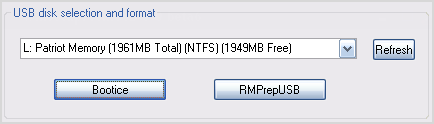 13. Поставьте галочку напротив той системы, которую будем устанавливать с флешки и, нажав кнопку справа в этой строке, укажите путь к файлам дистрибутива.
13. Поставьте галочку напротив той системы, которую будем устанавливать с флешки и, нажав кнопку справа в этой строке, укажите путь к файлам дистрибутива.
[stextbox id="warning"]Внимание! На этом этапе многие совершают ошибку, после которой дальше ничего не получается. Как правило, это происходит у тех, у кого имеется дистрибутив Windows в виде ISO-образа.[/stextbox]
Если у вас дистрибутив операционной системы в виде iso-образа, тогда сначала открываем его через программу для эмуляции дисков. Я использовал для этого Alcohol 120%. Вы также можете сделать это с помощью Daemon Tools или, например, Virtual CD.
Итак, запускаем Alcohol. Идем в “Файл” – “Открыть” — находим на компьютере образ – “Открыть” – щелкаем по имени образа правой клавишей мыши – “Смонтировать на устройство”. После этого мы увидим на нашем виртуальном диске такое:
После этого мы увидим на нашем виртуальном диске такое:
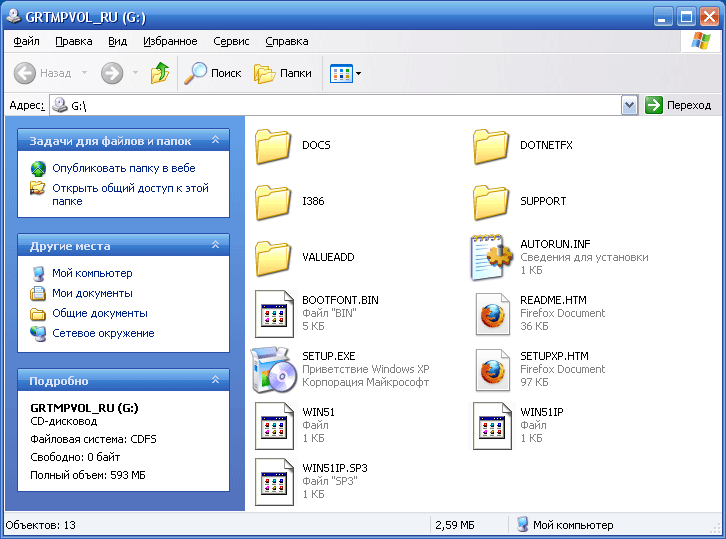 Вот именно к виртуальному диску G:\ (у вас может быть другой) мы и указываем путь в программе WinSetupFromUSB.
Вот именно к виртуальному диску G:\ (у вас может быть другой) мы и указываем путь в программе WinSetupFromUSB.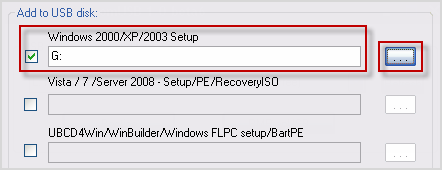 14. Нажмите кнопку “GO” – начнется процесс копирования установочных файлов Windows на флешку.
14. Нажмите кнопку “GO” – начнется процесс копирования установочных файлов Windows на флешку.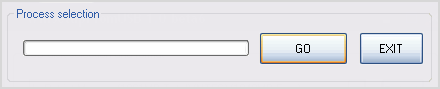 По его окончании, появится окошко с надписью “Job done”. Нажмите “ОК” — затем “EXIT”.
По его окончании, появится окошко с надписью “Job done”. Нажмите “ОК” — затем “EXIT”.
15. Итак, флешка для установки Windows готова. Теперь вставляем ее в тот компьютер, на котором собираемся установить систему. В BIOS выставляем ее первым загрузочным устройством. Далее установка проходит также, как и с CD-диска.
P.S. Если вам нужно установить с флешки ОС Windows 10, тогда читайте другую мою статью.













По ссылке — зараженный архив. Проверил VirusTotal.
9 / 56 антивирусов обнаружили вирусы. Будьте осторожны.
Antiy-AVL Trojan/Win32.SGeneric 20141130
Comodo TrojWare.Win32.Buzus.jkdw 20141130
Cyren W32/Risk.LFRJ-2837 20141130
F-Prot W32/MalwareF.ERFE 20141130
Jiangmin Trojan/Regrun.dde 20141129
Rising PE:Trojan.Win32.Generic.1358ED49!324595017 20141129
TheHacker Trojan/Dropper.Autoit.ay 20141130
TrendMicro-HouseCall Suspici.12797D5E 20141130
ViRobot Trojan.Win32.A.NSAnti.468751
Спасибо огромное, всё работает. Заражённых файлов нет. ЧЕРЕЗ ИСО НЕ РАБОТАЛО
вирусы после переустановки винды отсутствуют, а вот за прогу админу огромное спасибо!!! я четыре дня не могу Винду поставить , а сейчас за час установил .
Спасибо большое, спас страну 😀
щас пробую, может что и выйдет
интерфейс проги оставляет желать лучшего
Меня очень заинтересовала данная статья, на 1 взгляд кажется очень полезной. Сейчас попробую использовать данную утилиту и обязательно отпишусь !!!
после копирования установочных файлов происходит перезагрузка, после чего на экране только надпись «error loading operation system». Как продолжить установку?
получится ли установить win 10
все работает, спасибо.
Всё сделал как описано щас в общем записывается на ФЛеху ХП если не отпишу больше тут значит всё работает. Спасибо заранее!
Странно, всё скачал, нажимаю, результата ни какого. Программа рабочая?
Да, рабочая. Вы запускаете файл WinSetupFromUSB_1-0-beta6.exe? Может быть такое, что ваше антивирусное ПО блокирует запуск exe-файла. В этом случае просто временно отключите антивирус, и создавайте загрузочную флешку. Также попробуйте запустить данный файл от имени администратора.
Всё делаю как описано выше. Отключил касперского, запустил от админа. Попробовал даже на другой флешке. Нет ни каких движений. Кроме первоначального экрана ни чего не появляется.
Я уже не знал што делать в сем огромное человеческое спасиба.
никаких вирусов, все работает, скачал записал флешку счастлив, спасибо.
биос не видет флэшку,вставляю другой ком видит
статья хорошая помогла. спасибо автору.
Красава, спасибо огромное, особенно за пометочку по поводу образа и Алкоголя, долбалась два дня, пока не ткнулась на Вашу статью. Респект))
2 дня в опу,а после вашего описания все OK. ОГРОМНОЕ ЧЕЛОВЕЧЕСКОЕ СПАСИБО.
Даст Бог здоровья таким людям как ты и тебе! Огромное спасибо, друг!
Спасибо братуха!!!
Спасибо выручил!!!!
"«;»Троянский конь Crypt5.AQVR, вот что у тебя в файле ! на который ты даешь ссылку ! ВНИМАНИЕ !
Если сомневаетесь, то можете скачать программу с официального сайта — там точно такие же файлы.
Почему я сразу же на твою статейку не попал — бррррр ушол день
А вот прочитал поставил и все ОК!
Большое тебе спасибо
кстате ВинТоФлеш — непомог
Руфус — тоже самое
Ультра Исо — полный ноль
и в итоге ушол у меня деньок — пока случайно не попал на статейку вот эту каторая мне и помогла!
У меня всё в точности как у тебя, перепробовал программы, потерял кучу времени... и тут! ПОШЛО !!!
Внимание! На этом этапе многие совершают ошибку, после которой дальше ничего не получается. Как правило, это происходит у тех, у кого имеется дистрибутив Windows в виде ISO-образа.
Запускаю Алкоголь, открываю образ но к сожалению не могу смотнтировать его так как команда прозрачная и я соответственно не могу на нее нажать.
В настройках программы(в левом меню) выберите «Виртуальный диск». Далее выставте «Число виртуальных дисков» на 1.
Если не помогло — переустановите программу или запустите от имени администратора(ПКМ — Запустить от имени...)
открывал с помощью alkohol, получилось с первого раза. Спасибо огромное !!!
Вирустотал находит целый букет
венерическихвирусовНе устаю повторять, что никаких вирусов в архиве нет! Но для всех сомневающихся я оставляю ссылку на официальный сайт программы, можете скачать ее там — разницы нет. Вот ссылка.
Что делать если " смонтировать на устройство " не доступно?
спасибо
требует файл txtsetap.sif, указываю папку, через проводник вижу файл в папке есть, но через прогу говорят файла в папке нет.
Спасибо огромное, помогло) захотелось поиграть в игру юности hogs of war, а везде то 7 то 10))) вот дома решил поставить ХР, с твоей помощью все получилось, еще раз огромное спасибо за твой труд)))
а разве опция совместимости программ с другими версиями ОС дляэтого не подходит?
каспер вирусов не нашёл. всё робит норм.
сенкью вере муч, как говорят во Франции)
СПАСИБО БОЛЬШОЕ 2 дня с ума сходил и так и этак. Нашел Вашу статью и ЭВРИКА!!!!!!!! Удачи тебе! Спасибо
Спасибо очень помогло......
Где найти дистрибутив операционной системы.Шаг 13
Можно скачать в интернете. на торрентах например
прога супер, антивирус на её установку даже внимание не обратил,лениво поинтересовался давать ей права админа или нет ,и всё.зато виндовс встал как влитой,а я с ним несколько дней боролся.Спасибо Админ.
Сейчас пишет на флешку. Думаю сработает. Спасибо заранее
Отлично, только на вин-10 не надо ни какого алкоголя и демона, просто левой кнопкой и сама у распакует на диск (М)
Дохожу до последнего пункта(путь записи),указывают флешку и вылетает ошибка.Окно пороги после этого не закрыть никак-только выключением компа.
Как итог запись на флешку не идет
у меня образ iso. смонтировать на устройство не получается. пробую другую версию alcohol...
ничего не получилось. скачал daemon tools. ограничений после нажатия правой кнопки мыши нет но что делать я без понятия!! ААА
можно прогу Ultra ISO попробывать
Огромное спасибо не знаю чтобы без вас делал
Что с Антивирусрм, что без, что от Админа, что просто, запускаю WinSetupFromUSB_1-0-beta6.exe,
и всякий раз пишет «No USB Disks or not properly formatted. Format with tools below».
Флешку подключал к ШЕСТИ РАЗНЫМ USB-разъёмам ПК.
Комп — ПЕНТИУМ-4; 2 ядра; 2 Гига; 3.5 Gигов, — всё исправно работает…
Ладно, иду дальше в “Bootice” и “Perform Format”, тут всё работает, флешка видна.
Дохожу до последнего пункта и указываю (мой) Путь к к виртуальному диску H:,
кнопка «GO» — мертва… Флешка в Главном Меню не видна — «No USB Disks or not properly formatted. Format with tools below». Жаль… И что мне делать?.. Если можно, то напишите, пожалуйста, и сюда: [email protected]
СПАСИБО БОЛЬШОЕ
ОЧЕНЬ ПОМОГЛИ!!!
Все супер, огромное сппасибо
Программа невероятно идиотская и неудобная. Столько лишних телодвижений.
Но автор все очень доступно объяснил, за что ему огромная благодарность! Все получилось
Спасибо огромное!
Очень полезная статья!
Вроде все делаю верно, начинает качать 72 файла из 1076 скачивает и не отвечает прога. Через Daemon делал.
Все сделал по инструкции данной статьи, но только скачал с офф сайта прогу и все заработало, установил наконец то на этого динозавра ХР с флешки, спасибо огромное!!!
Спасибо! Очень лень всегда оставлять комментарии, но тут я сделал исключение — помогло с первого раза, эмуляцию делал через DAEMON TOOLS. Все по инструкции. Честь и хвала вам, сэр)
Шаг 5. Жмем “Perform Format”. НЕТУ такой кнопки! Есть «Parts manage» и «Sector edit»
Спасибо!
Огромное спасибо!
Полная туфта, кое как устанавливается, не рабочая
Спасибо! Все работает.
Sviatoslav ну ты и ламер xDDD
Спасибо, помогло, устанавливаю!
не видит систему на флешке при загрузке.
выставил чтоб сата порт был готов к старой системе — но не сработало
теперь комп флешку не видит. сначала отформатировать не мог, теперь не видит. что делать, ломастер?
Если ваш компьютер не видит флешку, следуйте этим шагам, чтобы попытаться решить проблему:
Проверьте подключение:
Убедитесь, что вы правильно вставили флешку в порт USB. Попробуйте использовать другой порт USB.
Попробуйте на другом компьютере:
Подключите флешку к другому компьютеру и проверьте, видит ли его другой компьютер. Если нет, возможно, проблема с самой флешкой.
Используйте другой USB-кабель (если есть):
Если у вас есть другой USB-кабель, попробуйте использовать его, чтобы убедиться, что проблема не в кабеле.
Управление дисками (Windows):
Нажмите Win + X и выберите «Управление дисками». Возможно, флешка отображается там, но ей нужно присвоить букву диска.
Диспетчер устройств (Windows):
Перейдите в Диспетчер устройств (Win + X и выберите «Диспетчер устройств»). Посмотрите, есть ли какие-либо устройства с восклицательным знаком или красным крестиком в разделе «Дисковые устройства». Если есть, возможно, вам нужно обновить драйверы или решить конфликт ресурсов.
Используйте командную строку (для Windows):
Откройте командную строку (cmd) от имени администратора и введите команду diskpart. Затем выполните следующие команды (scss):
list disk
select disk X (где X — номер вашей флешки)
online disk (если флешка оффлайн)
attributes disk clear readonly
После выполнения этих команд попробуйте отформатировать флешку.
Используйте другой компьютер/ОС для форматирования:
Используйте другой компьютер или операционную систему для попытки отформатировать флешку.
Форматирование в командной строке:
Откройте командную строку и используйте команду format X: (где X — буква вашего флеш-диска). Убедитесь, что вы выбрали правильный диск, чтобы избежать потери данных.
Используйте сторонние программы:
Попробуйте использовать сторонние программы для восстановления или форматирования флешки.
Если ничего из вышеперечисленного не помогает, есть вероятность, что флеш-накопитель вышел из строя и требует замены.